Excel2007中实现窗口分离显示的操作方法
相关话题
有时候想打开多个excel表格查看或编辑内容,但是只能在一个窗口里面看,需要在任务栏上点击切换,相当麻烦且办公效率低。今天,小编就教大家在Excel2007中实现窗口分离显示的操作方法。
Excel2007中实现窗口分离显示的操作步骤如下:
开始-运行。
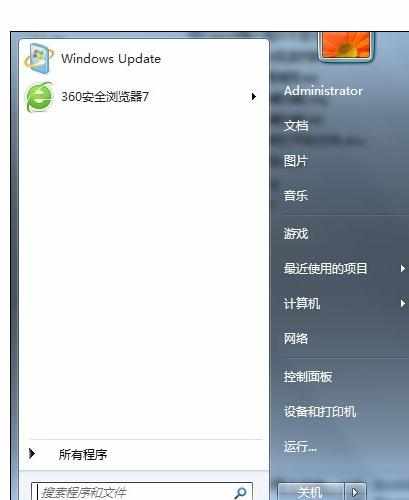
在输入框里面输入:regedit.exe。
确认。

弹出注册表--点击 HKEY_CLASSES_ROOT 展开列表。

找到 Excel.Sheet.12shellOpen。
修改内容前应先对注册表进行导出备份。
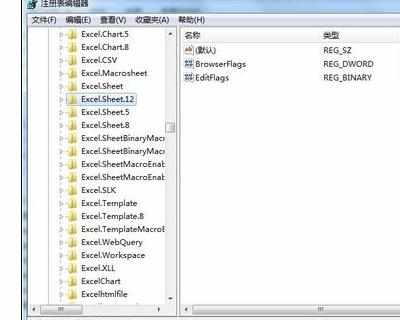

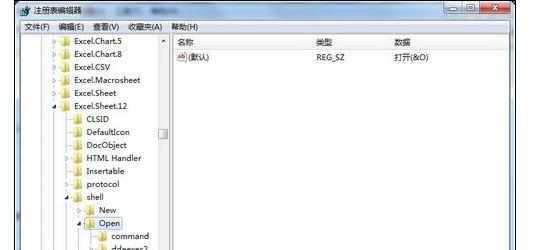
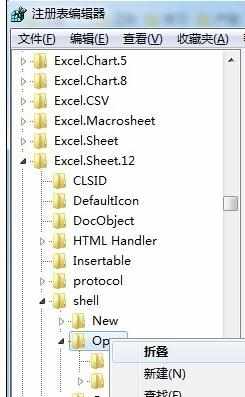
点击command 在右侧双击 默认 。蓝色部分替换为:
"C:Program FilesMicrosoft OfficeOffice12EXCEL.EXE" "%1"
(win7 32位系统,2007版excel,替换内容含 " 这个符号)
"C:Program Files (x86)Microsoft OfficeOffice12EXCEL.EXE" "%1"
(win7 64位系统,2007版excel,替换内容含 " 这个符号)
"C:Program FilesMicrosoft OfficeOffice14EXCEL.EXE" "%1"
(win7 32位系统,2010版excel,替换内容含 " 这个符号)
"C:Program Files (x86)Microsoft OfficeOffice12EXCEL.EXE" "%1"
(win7 64位系统,2010版excel,替换内容含 " 这个符号)


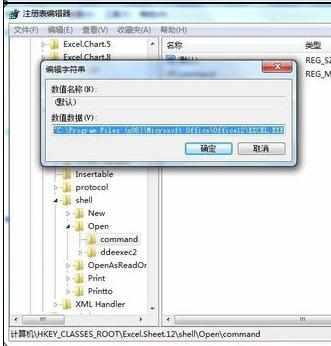
以上替换完后,双击在 默认 下面的 command


用鼠标光标找到最后面的 /e ,用"%1"进行替换 (2007excel)
用鼠标光标找到最后面的 /dde ,用"%1"进行替换 (2010excel)


对Openddeexec进行重命名,改成ddeexec1 或者ddeexec2

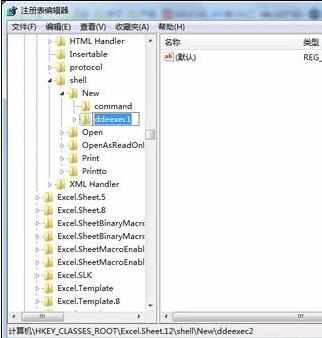
用以上步骤对HKEY_CLASSES_ROOTExcel.Sheet.8shellOpen进行同样的操作,2007和2010版本一样操作。
注意事项:
修改注册表有风险,可能会导致系统或软件奔溃。在进行以上操作时应对操作部分的注册表进行备份。

Excel2007中实现窗口分离显示的操作方法的评论条评论